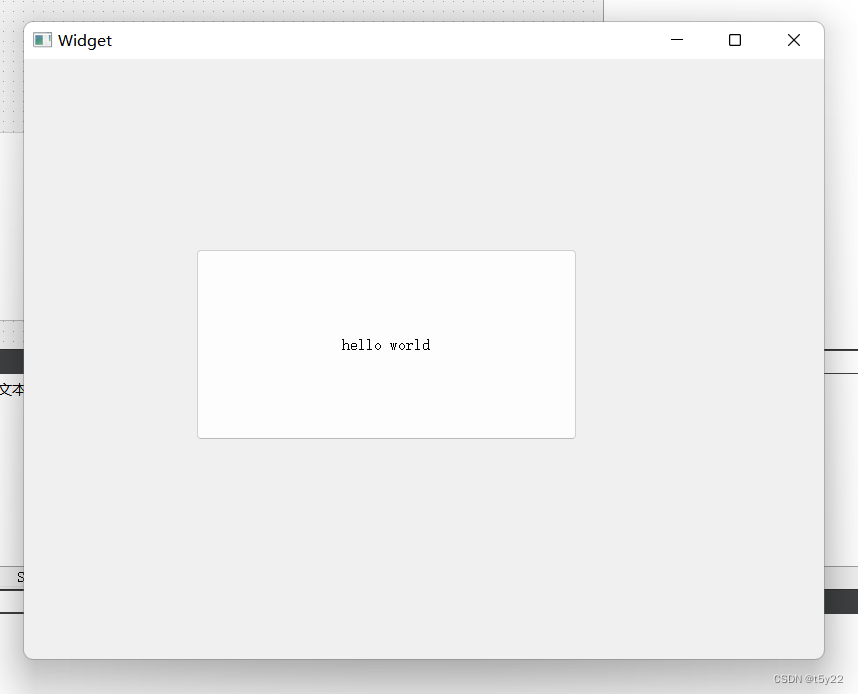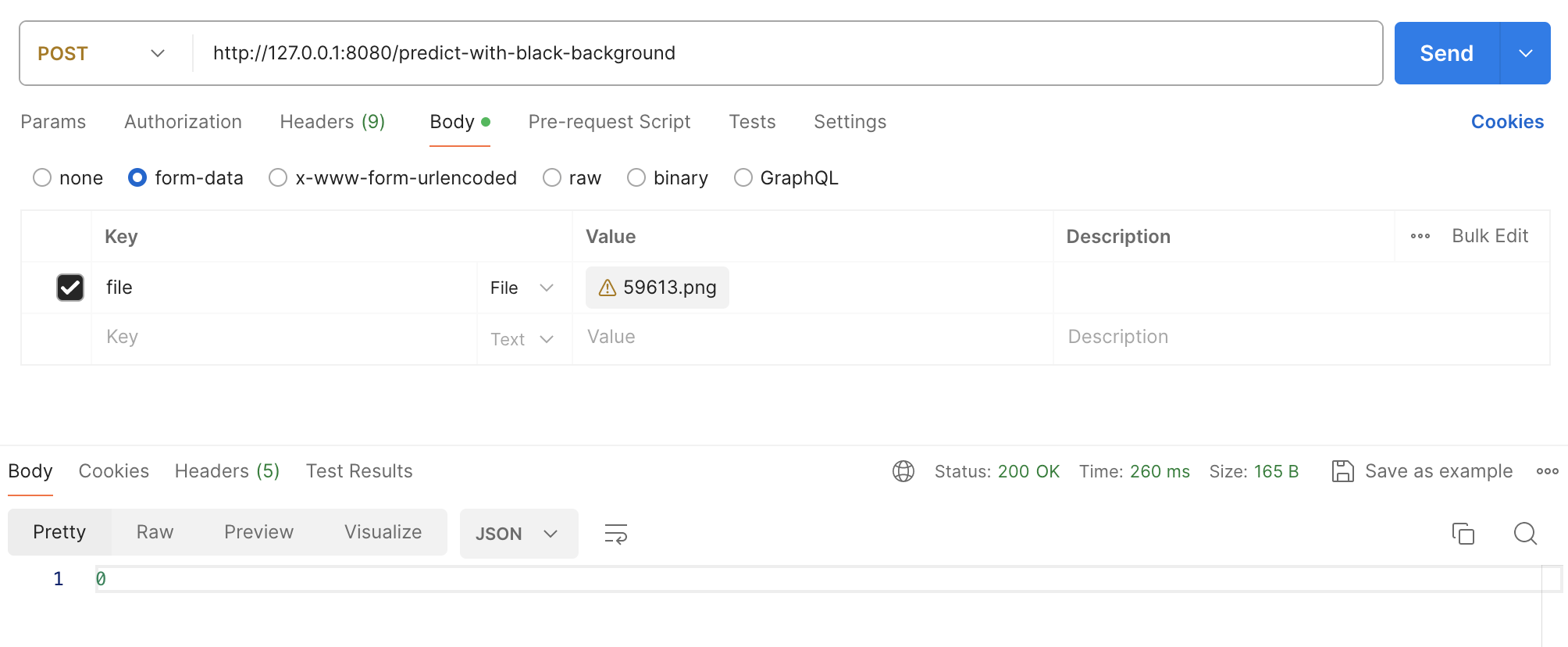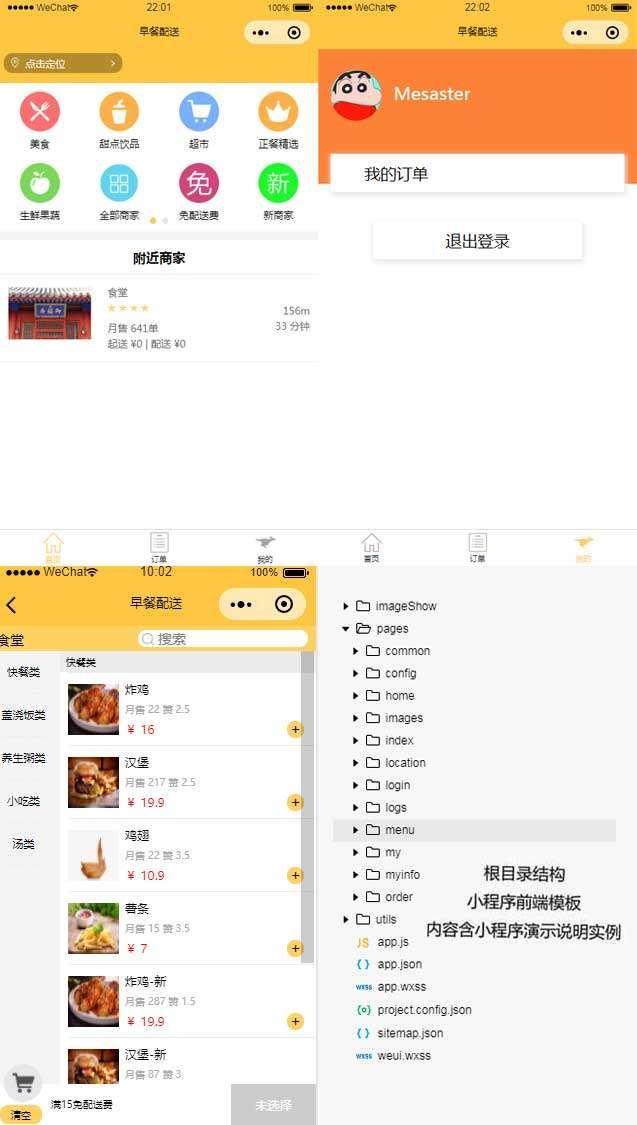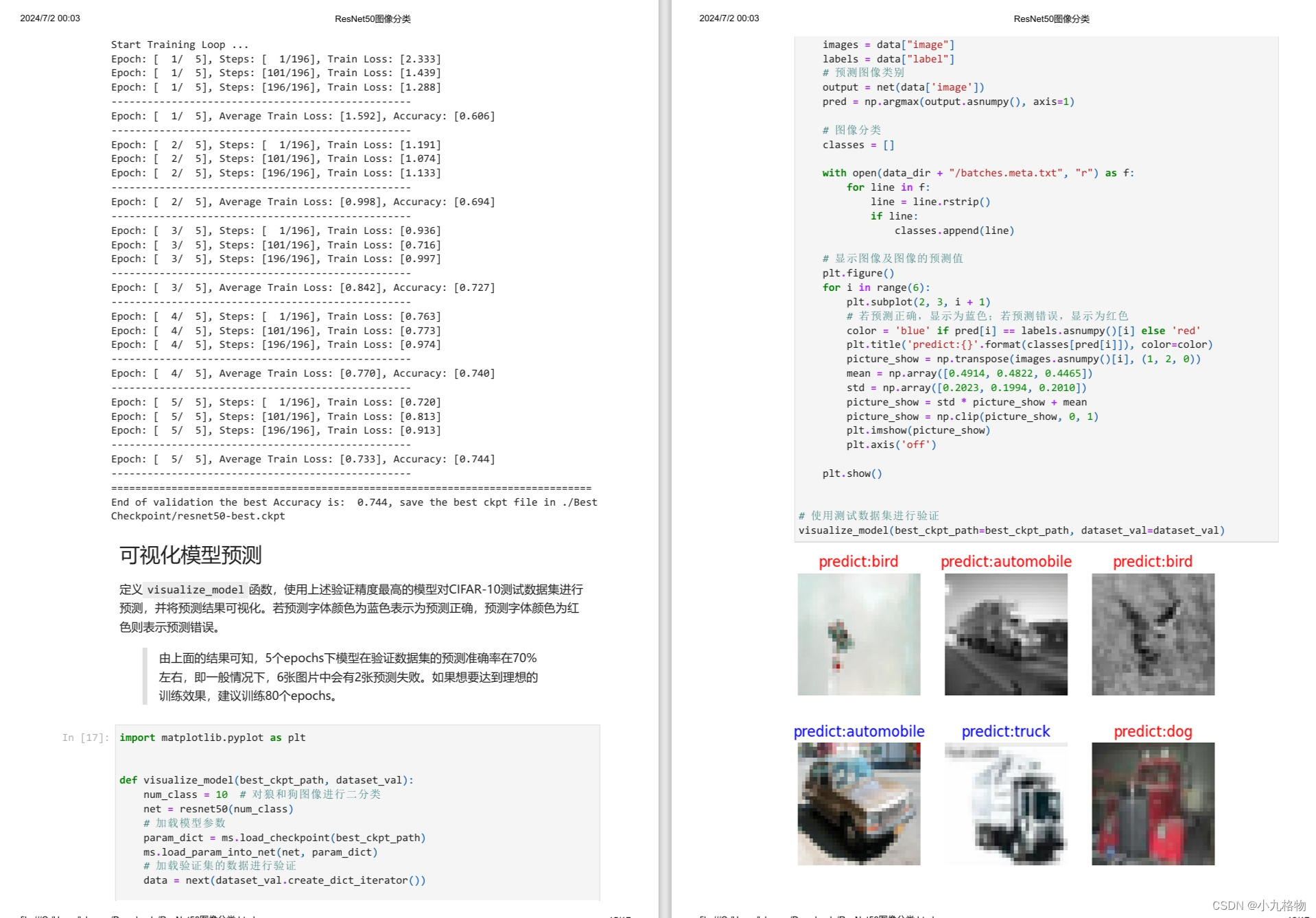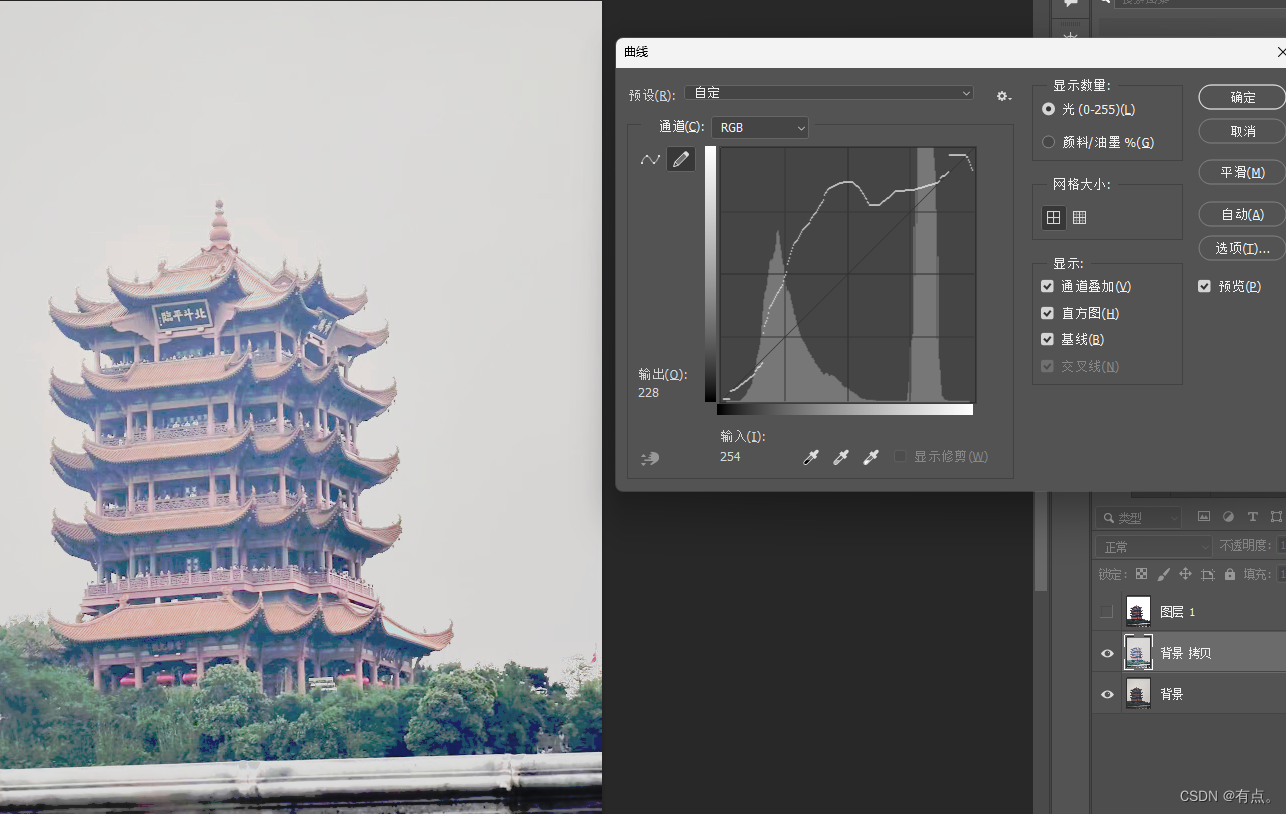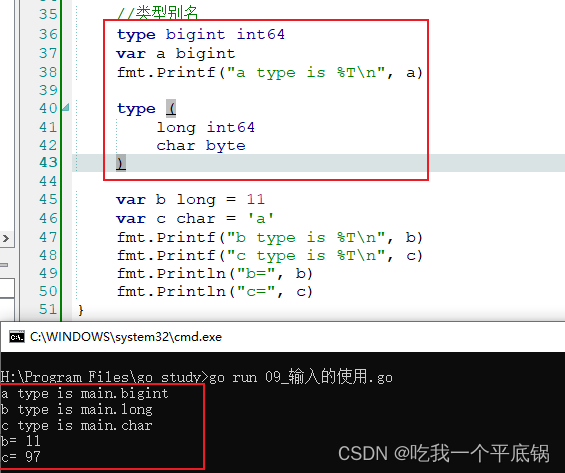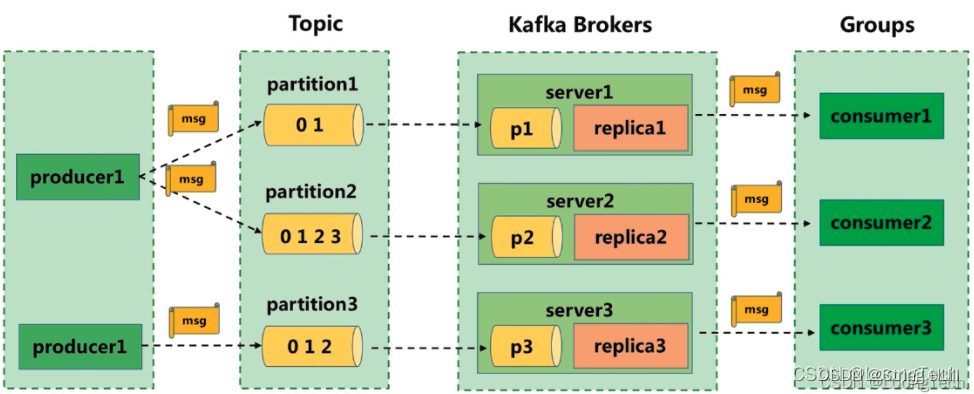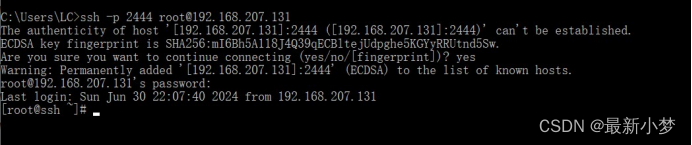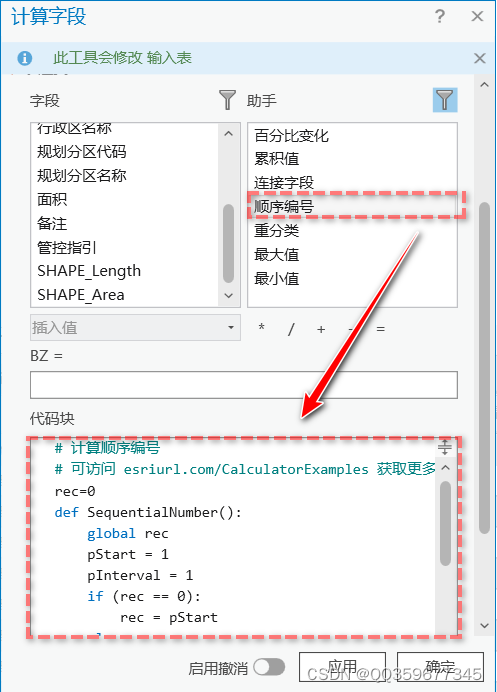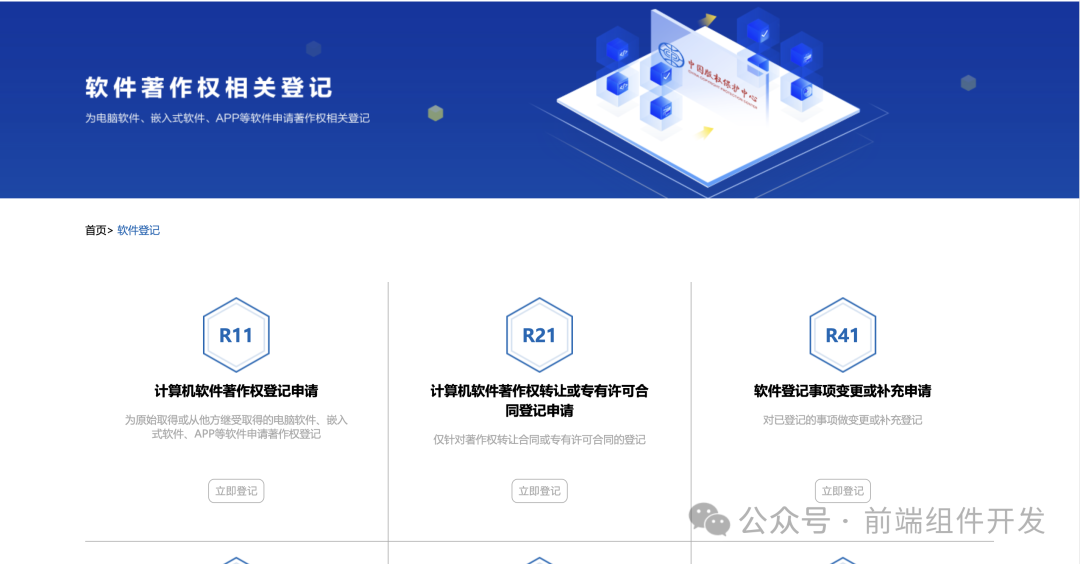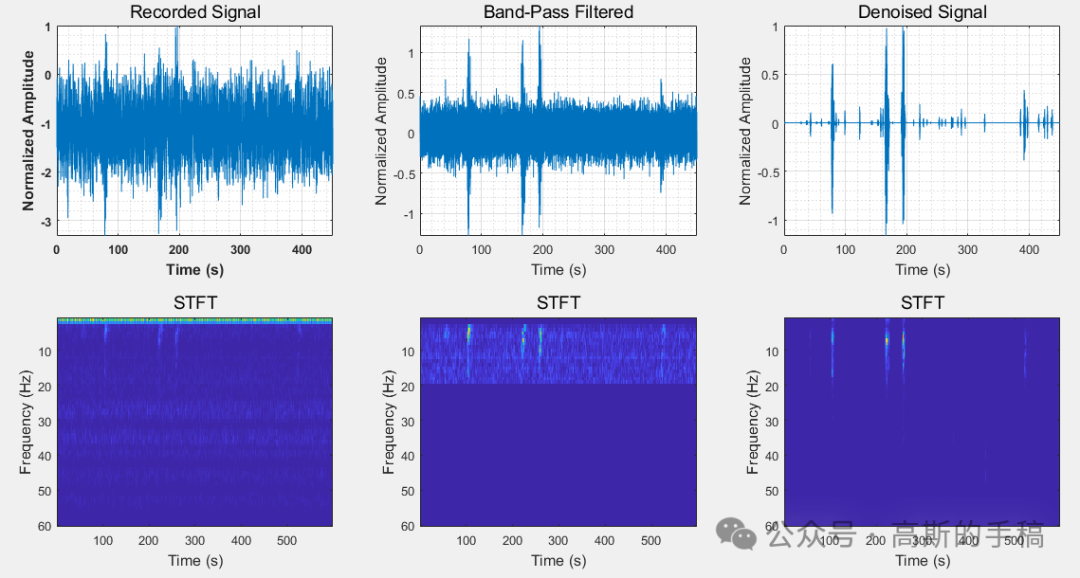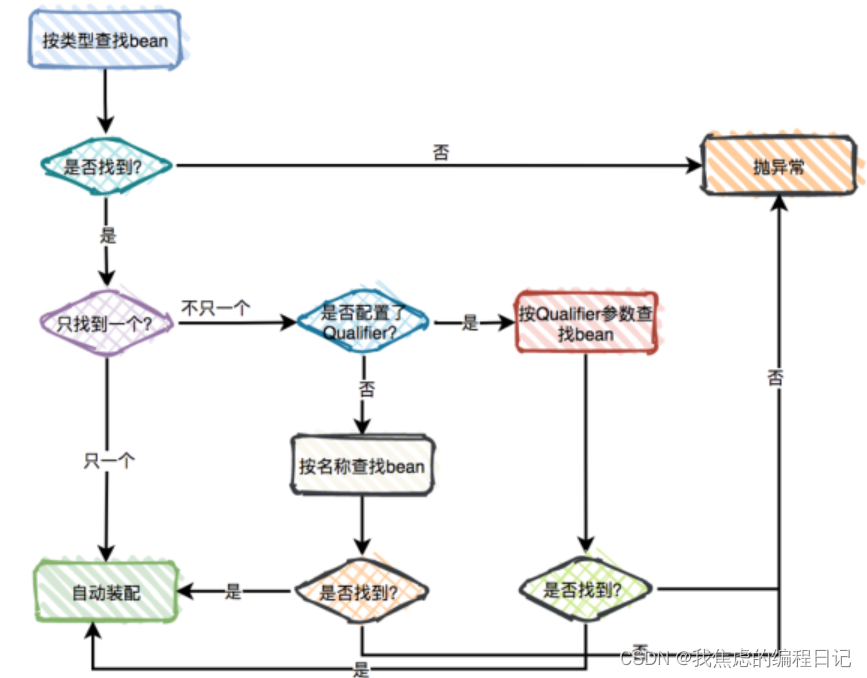一.认识Qt界面
1.左边栏
在编辑模式下,左边竖排的两个窗⼝叫做 "边栏" 。① 是项⽬⽂件管理窗⼝② 是打开⽂件列表窗⼝。

边栏⾥的窗⼝数⽬可以增加,边栏⼦窗⼝标题栏有⼀排⼩按钮,最右边的是关闭按钮,倒数第⼆个是 增加分栏按钮,可以添加多个边栏⼦窗⼝。
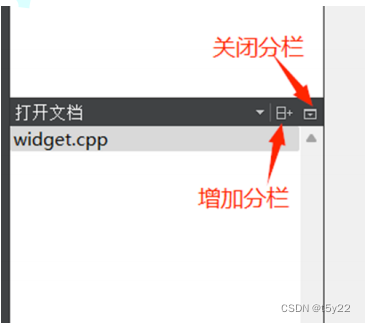
边栏⼦窗⼝标题栏第⼀个控件是组合框,可以选择该⼦窗⼝的功能视图类型,⽬前可以选择 10 个视图
类型:
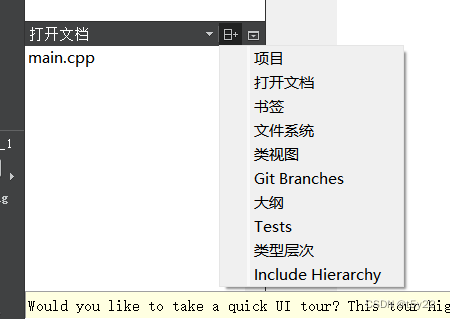
| 视图类型 | 说明 |
| 项目 |
即项⽬⽂件管理视图,可以选择项⽬⾥的⽂件进⾏编辑,包括 pro ⽂件也可以⼿动编辑。
|
| 打开文档 |
当前已经打开的⽂件列表,⽂件名右边如果有 * 号,是该⽂件被修改了但尚未保存。
|
| 书签 |
右击代码编辑器⾏号位置,看到 "切换书签",可以给代码⾏添加书签,⽅便跳转到该位
置。
|
| 文件系统 |
相当于系统⾥的⽂件资源管理器,可以查看项⽬⽂件夹在磁盘⾥的实际⽂件列表。
|
| 类视图 |
可以查看项⽬⾥包含的类及相应源代码⽂件⾥的成员函数、成员变量。
|
| Git Branches |
查看当前分⽀
|
| 大纲 |
编辑器所显⽰的当前⽂件的⼤纲列表,如名字空间、类名、成员函数、成员变量等。
|
| Tests |
测试
|
| 类型层次 |
当前项⽬包含的类及其基类、派⽣类列表。
|
|
Include
Hierarchy
|
包含视图,显⽰当前项⽬⾥ *.h 、*.cpp 以及 Qt 类库头⽂件之间的包含关系。
|
注:
在 QtCreator 菜单 "控件" -------> "Show Left Sidebar",或者使⽤快捷键:"Alt + 0" 可以控制边栏的 显⽰和隐藏。
2.代码编辑区

说明:
①和②:导航按钮 "返回" 和 "前进",这与⽹⻚浏览器的前进和后退按钮类似,可以在之前浏览的多个
代码⽂件或⼀个代码⽂件⾥多个位置之间快速切换。
③:标识当前显⽰的⽂件是只读还是可写,⼀般都是可写的。
④:⽂件类型图标,当前显⽰⽂件的类型,这个控件其实是⼀个菜单按钮,点击可以弹出丰富的⽂件处理功能菜单。
⑤:打开的⽂件名,可以在多个打开的⽂件之间选择切换,与边栏的 "打开⽂档" 视图是对应的。
⑥:关闭当前显⽰的⽂档。
⑦:为当前显⽰的⽂件添加额外的C++预处理指令,⼀般⽤不着。
⑧:选择符号,可以在当前显⽰的⽂件⾥多个函数、类、成员变量等之前快速切换,与边栏"大纲"视图是对应的。
⑨:编辑区光标的⾏号和列号。
⑩:代码编辑区分栏,可以增加多个编辑器窗⼝,显⽰多个打开的⽂档或显⽰较⼤源码⽂件的多个位置。
⾏⾸区:主要⽤来显⽰代码⾏号,以及调试断点标志和代码书签标志。右击⾏⾸区可以弹出右键菜
单,菜单⾥可以切换书签、编辑书签以及设置或取消断点。同⼀⾏是既可以打断点也可以设置书签的,⼆者不冲突,其实它们根本就没关系。单击⾏号前⾯的浅灰⾊空⽩区可以直接打断点,再次单击可以取消断点,另外也可以⽤快捷键 F9 设置或取消断点。代码书签⼀般⽤右键菜单来设置,也可以⽤快捷键 Ctrl+M 设置或取消书签。
编辑区:写代码的区域。
3.ui设计界面
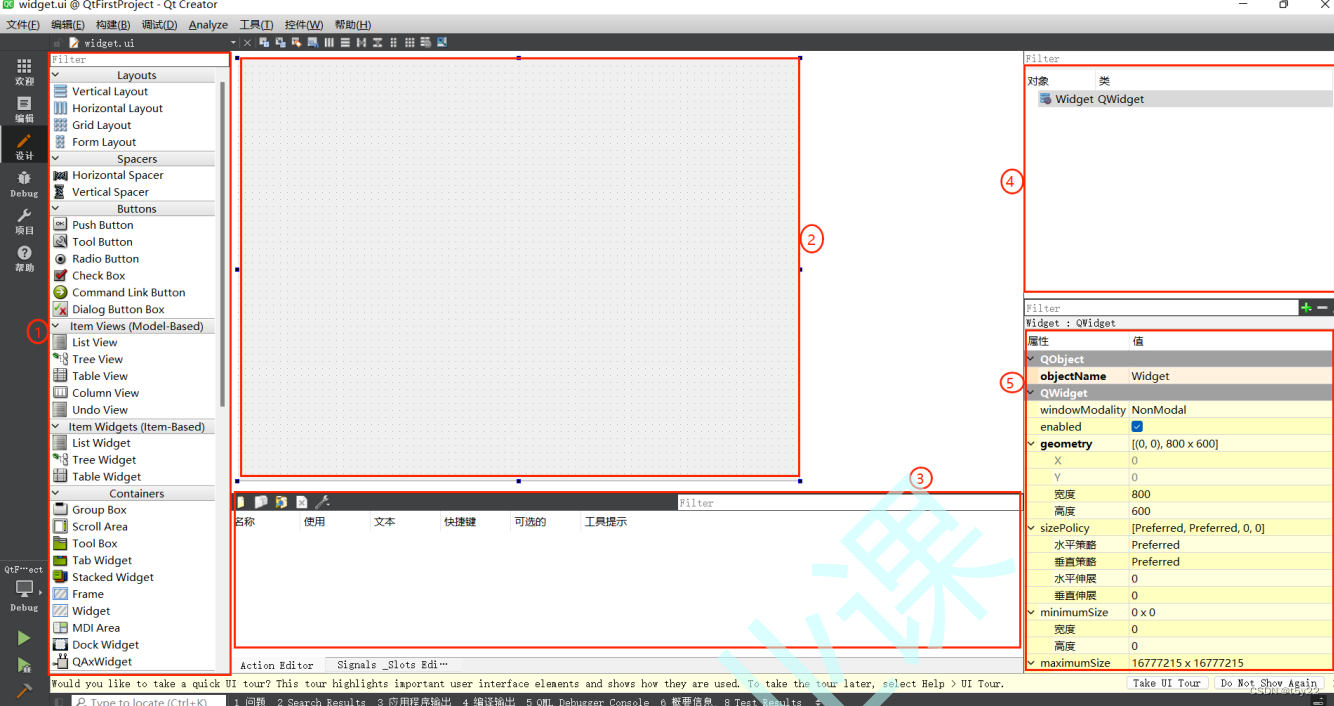
说明:
①:组件选择窗⼝。组件选择窗⼝分为多个组,如 Layouts、Buttons、Display Widgets 等,界⾯设计的常⻅组件都可以在组件选择窗⼝中找到。
②:UI 设计窗⼝。如果要将某个组件放置到该窗⼝上时,从组件选择窗⼝上拖放⼀个组件到窗体上即可。
③:动作编辑窗⼝。动作编辑窗⼝包括 Action Editor 以及 Signals 和 Slots 编辑器。 Action Editor 主要是⽤来新建 Action,并且通过拖拽的动作,将新建好的 Action 添加到菜单栏和⼯具栏上;Signals和 Slots 编辑器⽤于可视化地进⾏信号与槽的关联。
④:对象浏览窗⼝。⽤树状视图显⽰窗体上各组件之间的布局包含关系,视图有两列,显⽰每个组件的对象名称(ObjectName)和类名称。
⑤:属性设置窗⼝。显⽰某个选中的组件或窗体的各种属性及其取值,可以在属性设置窗⼝⾥修改这些属性的值。
4.构建区
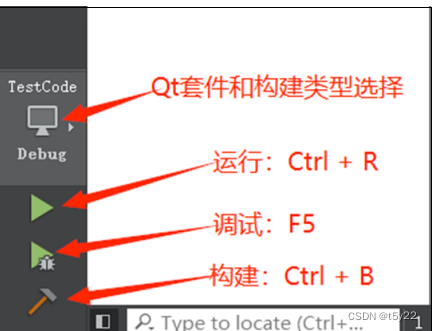
左下⻆⼀共有四个按钮,下⾯分别介绍⼀下:
第⼀个按钮是选择构建项⽬使⽤的 Qt 套件和构建⽬标程序的类型(Debug 或 Release)。
对于第⼀个按钮,默认的是Debug,构建的是 Debug 类型的⽬标程序。如果需要构建 Release 版⽬标程序,点开左下⻆第⼀个按钮:
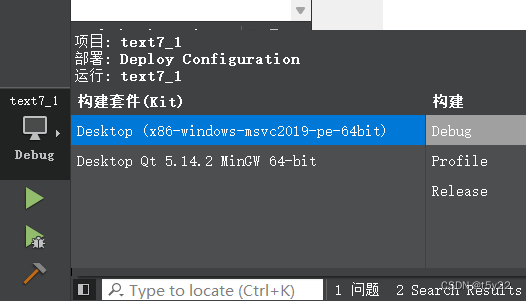
三种构建模式:
| 模式 | 说明 |
| Debug |
以 "-g" 模式编译,带着符号信息,优点是便于调试
|
| Profile |
profile 则是在 "Debug" 和 "Release" 之间取⼀个平衡,兼顾性能和调试,可以类似的看做是性能更优⼜⽅便调试的版本。
|
| Release |
"Release" 是经过优化之后,性能⽐ "Debug" 更上⼀个档次
|
如果项⽬配置了多个可⽤的 Qt 套件,点开左下⻆第⼀个按钮后,会看到各个套件以及构建类型,如果要切换 Qt 套件或构建类型,直接选中相应条⽬,然后点击运⾏按钮就⾏了。如果构建和运⾏时没出错,就会显⽰出构建好的⽬标程序界⾯。
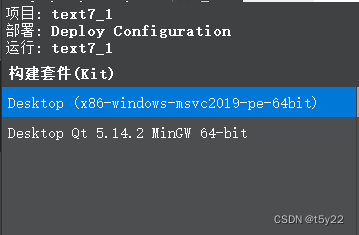
• 第⼆个是运⾏按钮,快捷键是 Ctrl+R,如果还没构建项⽬或刚修改了代码,直接点击运⾏的话,QtCreator 会⾃动构建⽣成新的⽬标程序并运⾏。
• 第三个是调试按钮,快捷键是 F5。调试程序之前,QtCreator 会⾃动构建⽣成最新的⽬标程序,并进⼊调试模式。
• 第四个是构建按钮,快捷键是 Ctrl+B,只构建最新的⽬标程序,但不运⾏。
二.通过两种方式分别实现一个Hello world小程序
1.纯代码实现
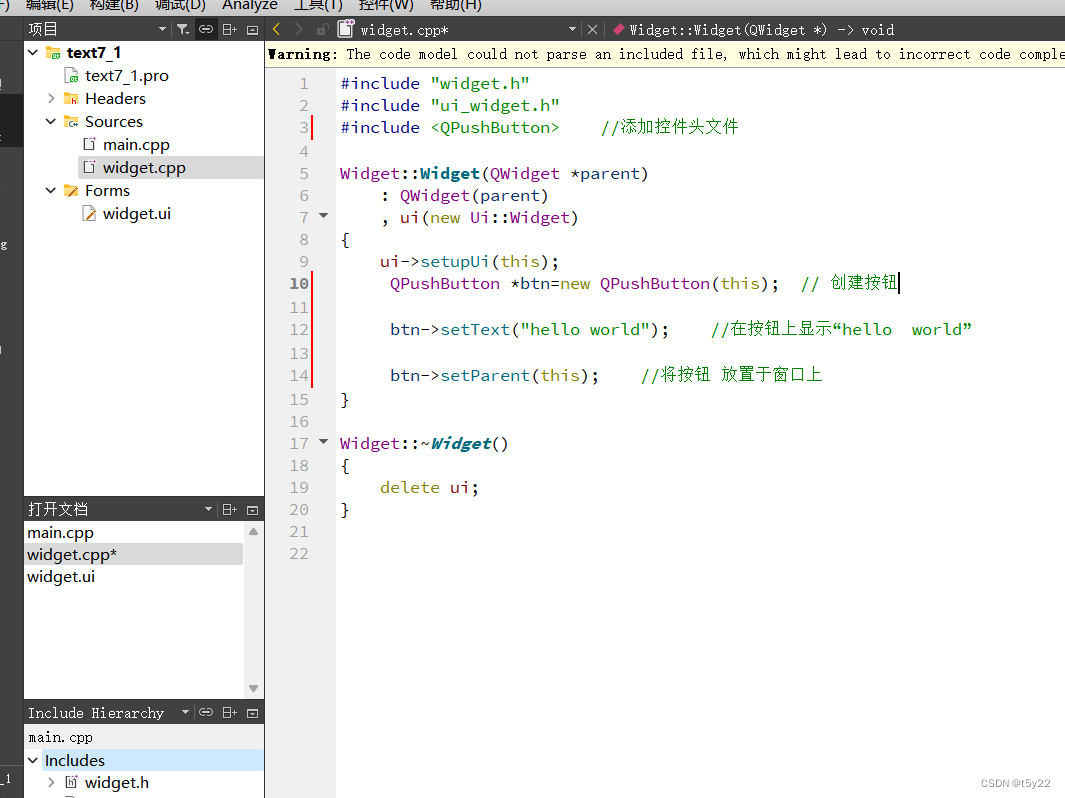
结果:
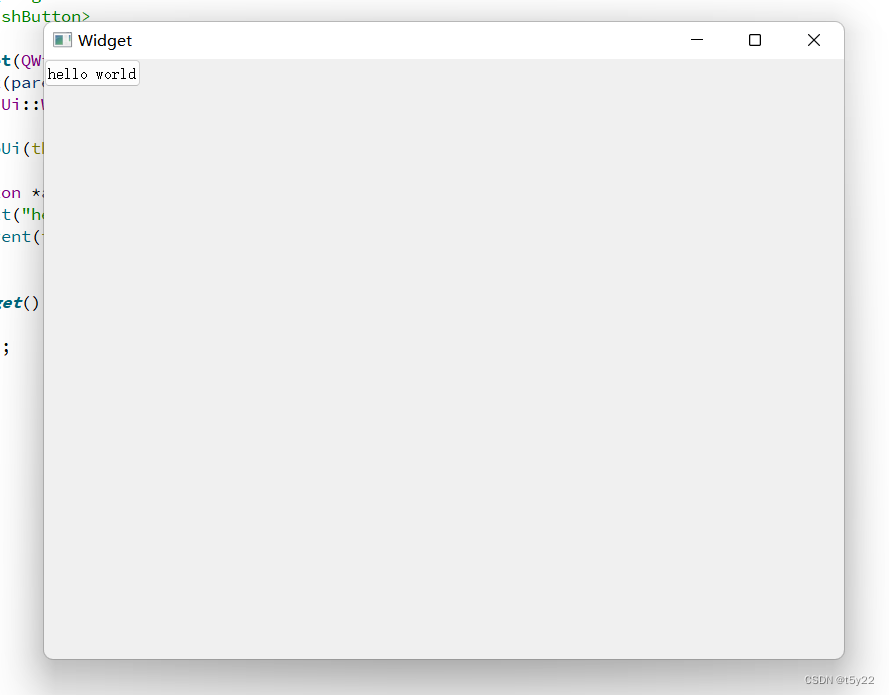
2.可视化操作实现(Qt designer)
(1)双击:" widget.ui " ⽂件;
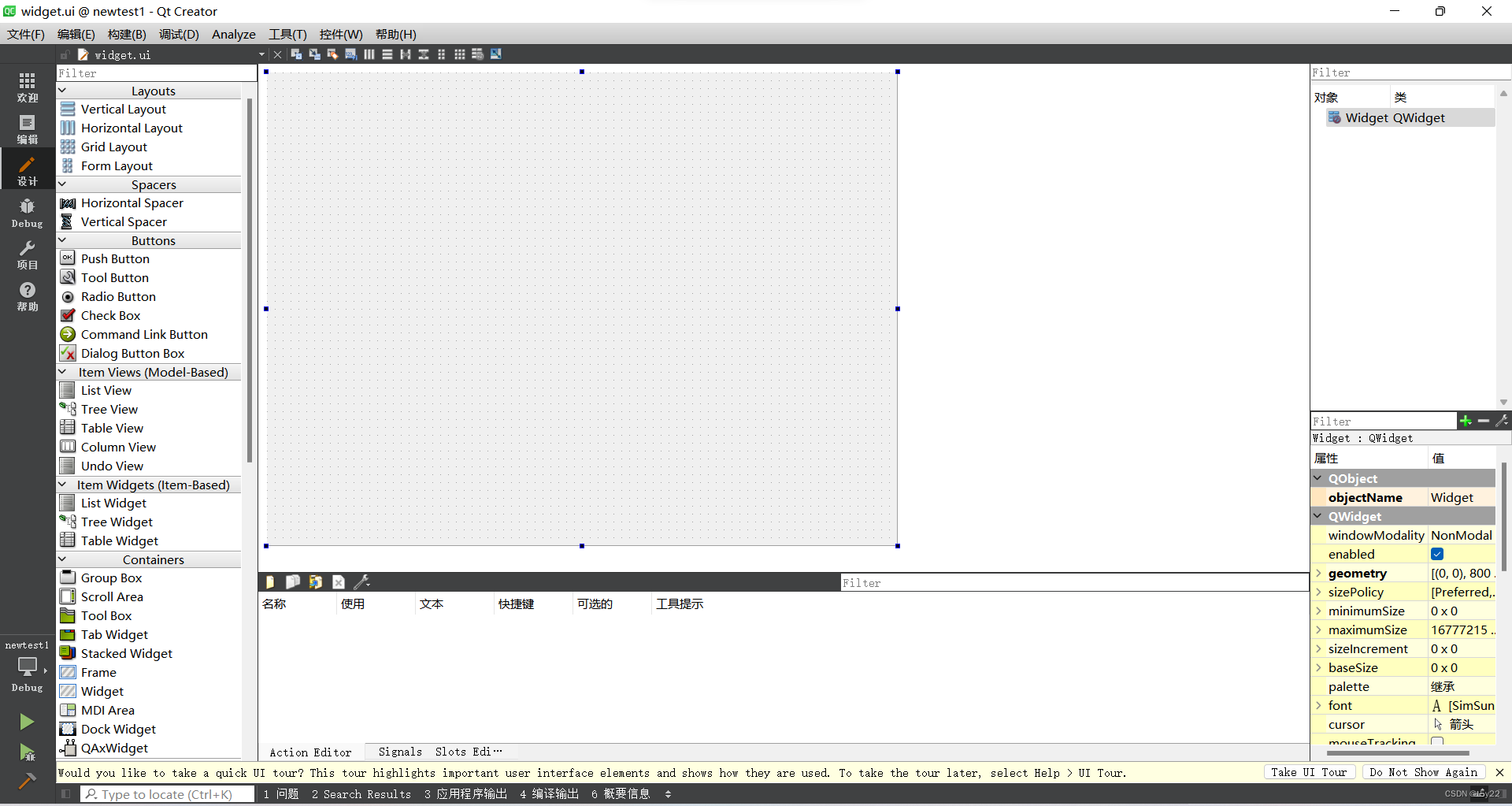
(2)拖拽控件⾄ ui 界⾯窗⼝并修改内容;
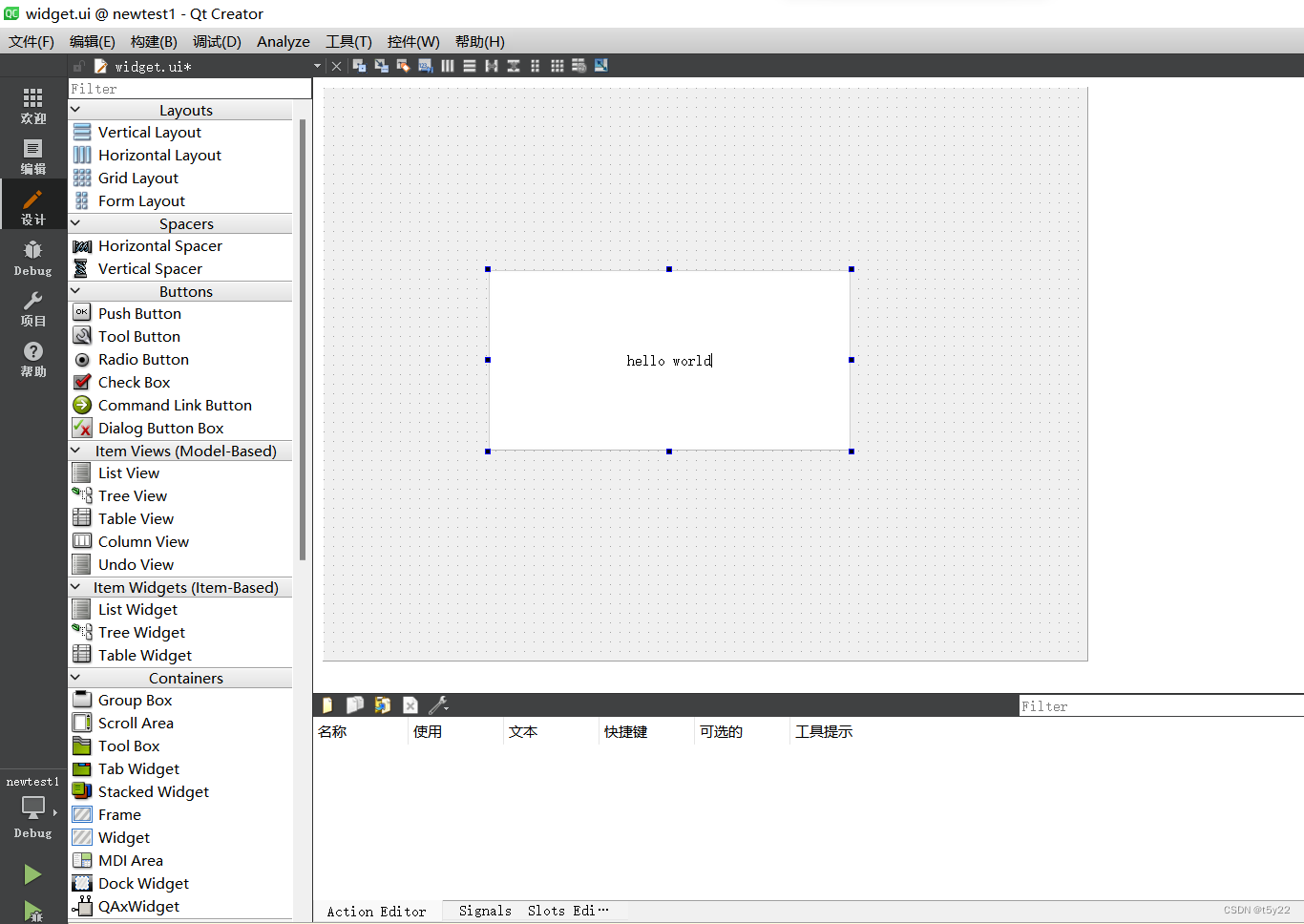
(3)构建并运⾏,效果如下所⽰: